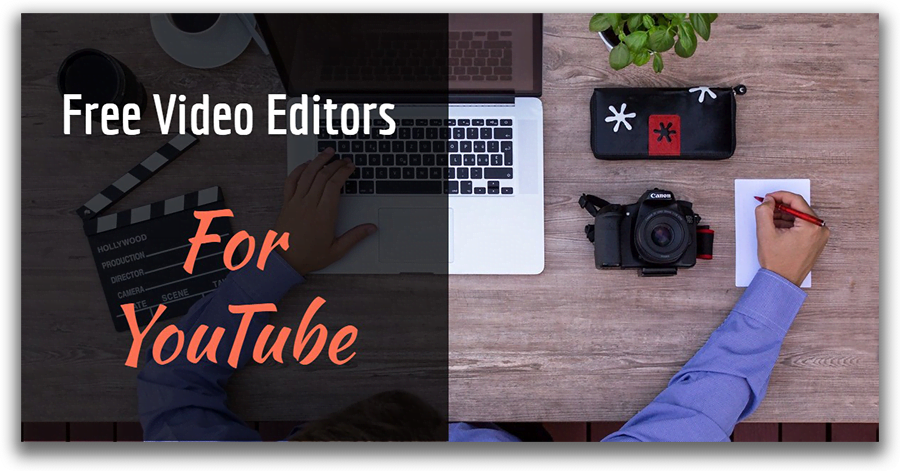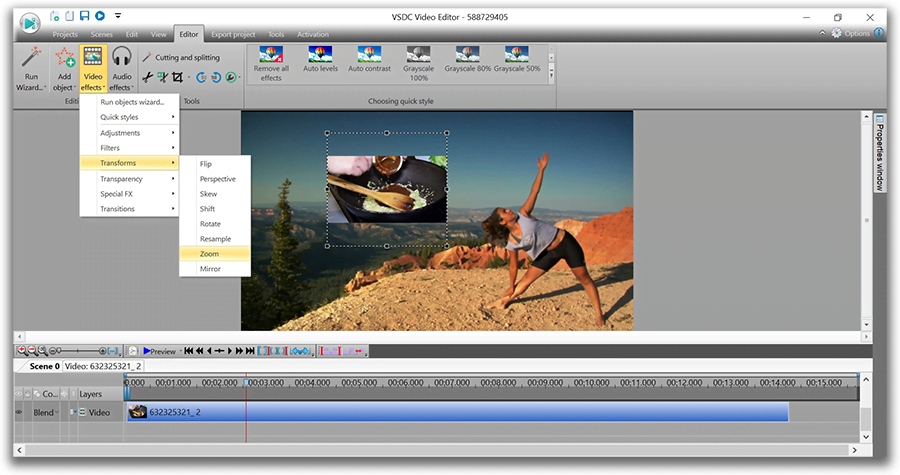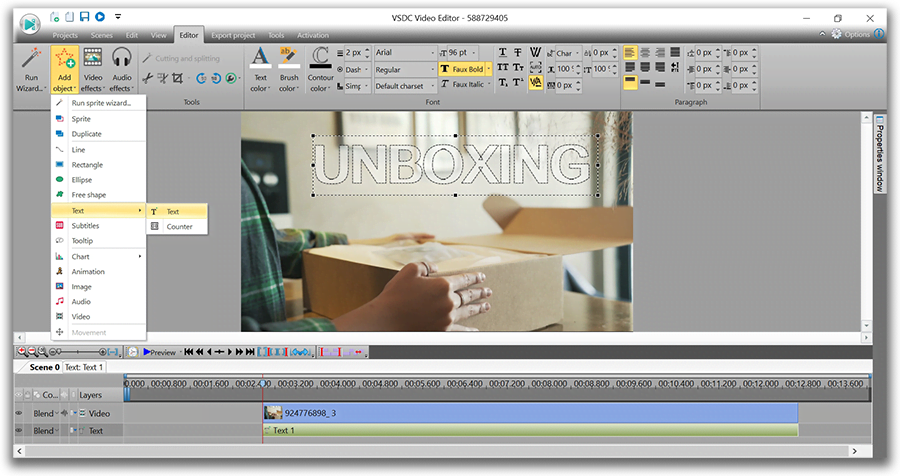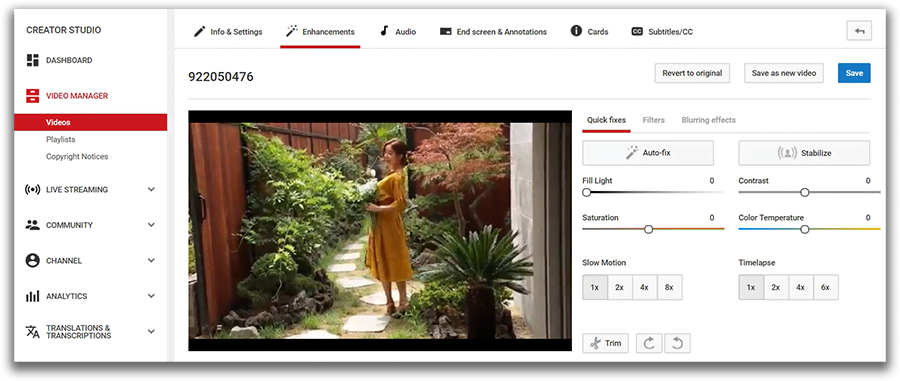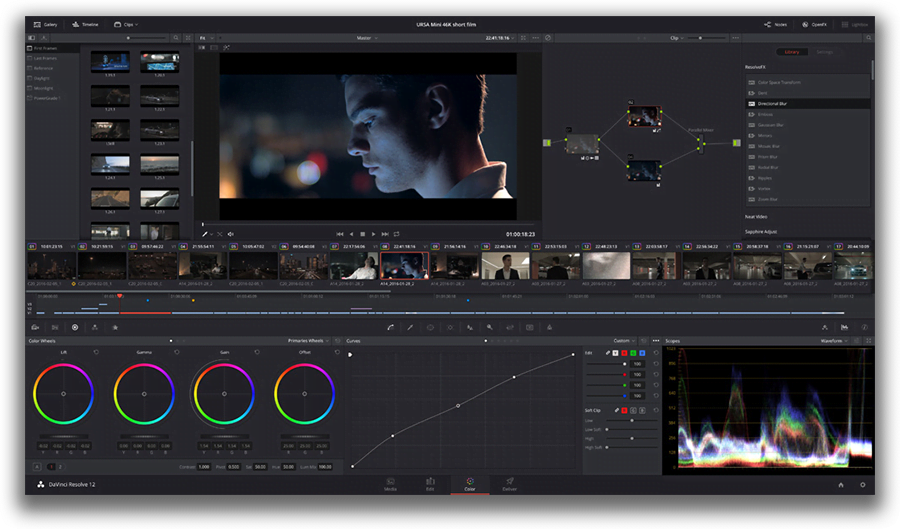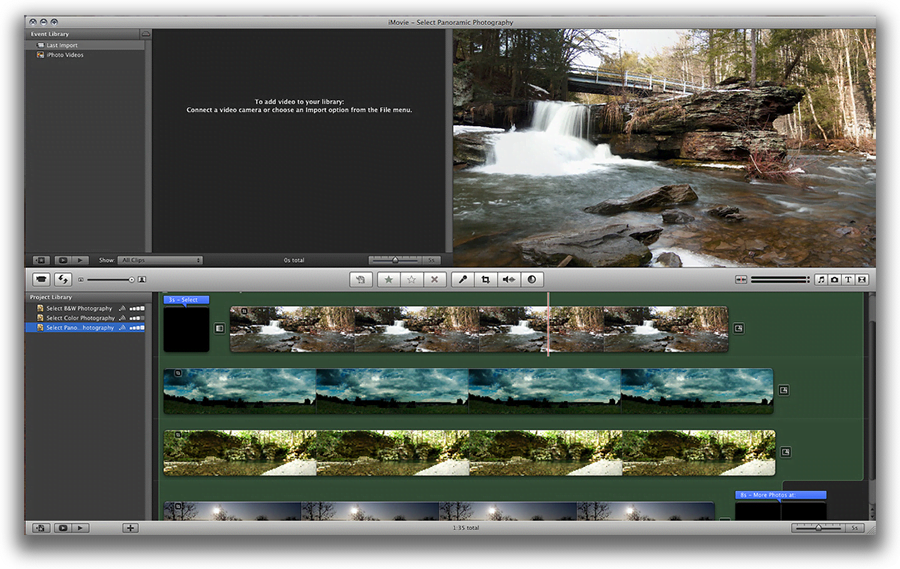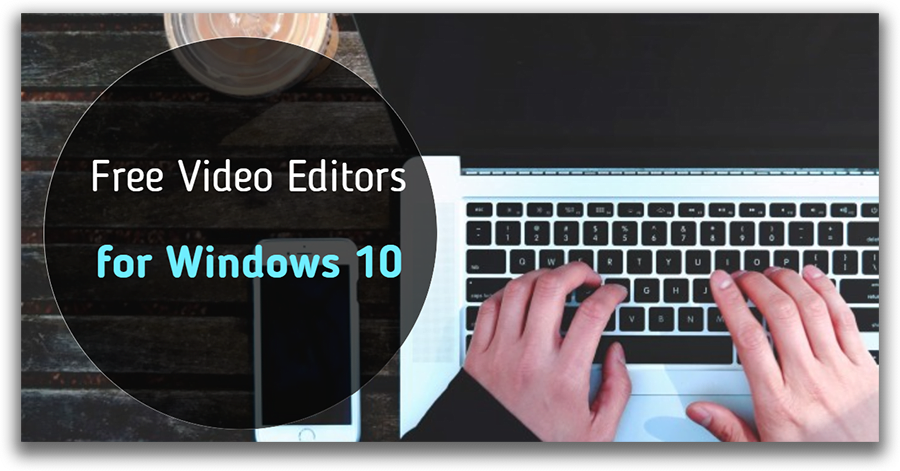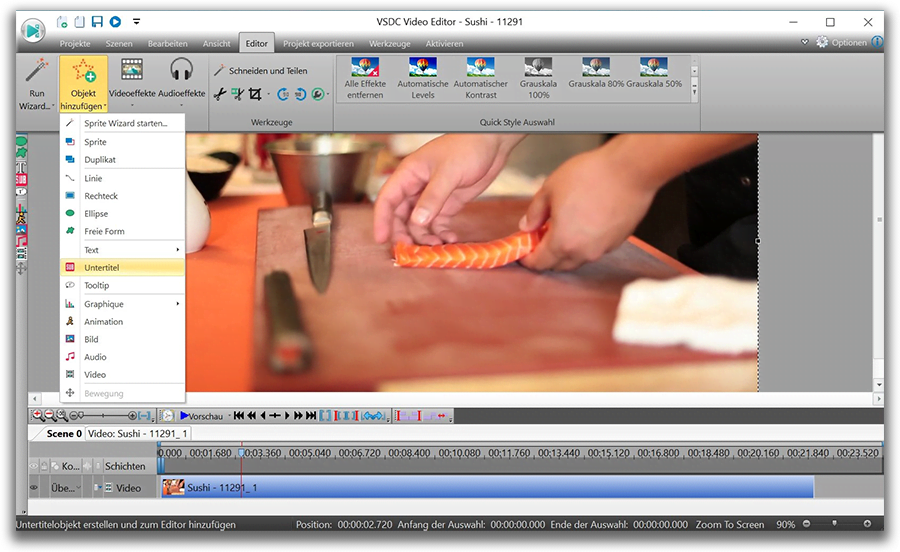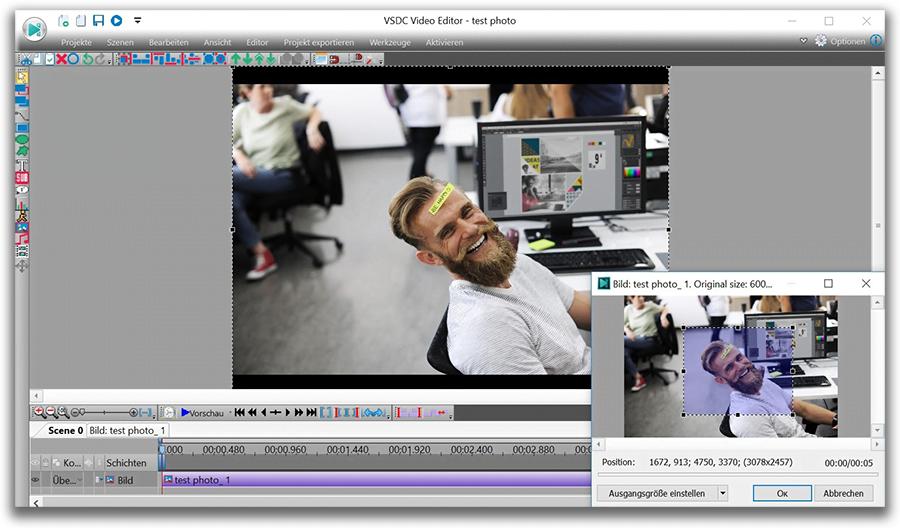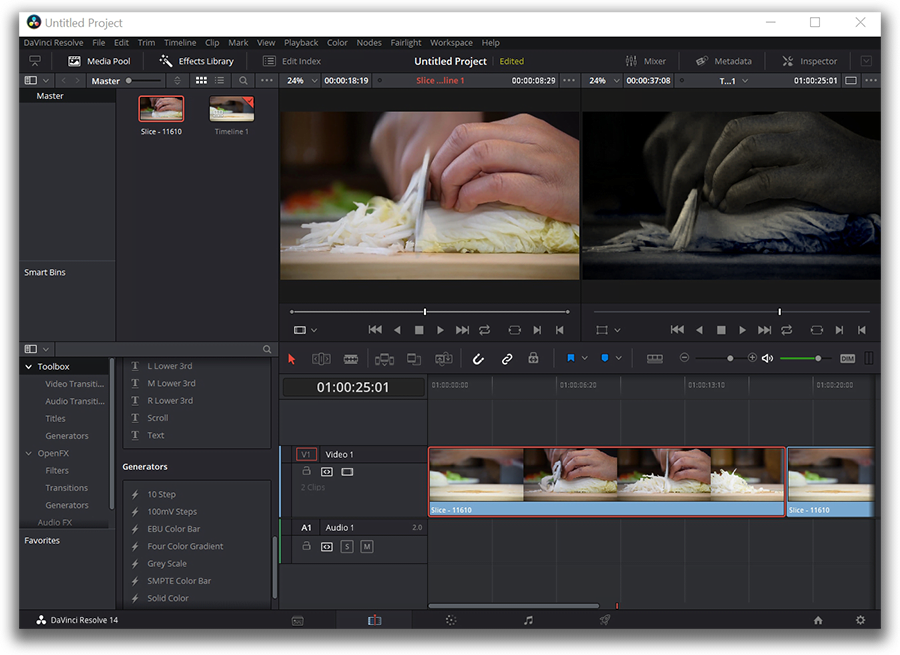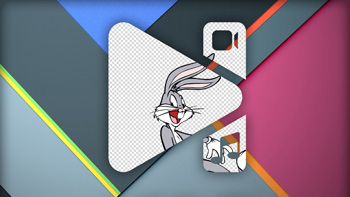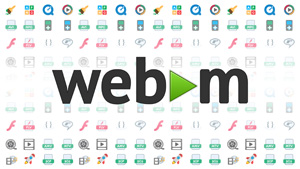Video Editor
Mit dem Video Editor können Sie Videodateien bearbeiten und Video-Clips unterschiedlicher Komplexität erstellen. Sie können Video-und Audio-Effekte auf beliebige Objekte überlagern, sie umwandeln, Filter einsetzen und Bildkorrekturen durchführen. Das Programm unterstützt alle gängigen Video-und Audio-Formate und Codecs - sowohl beim Lesen als auch beim Schreiben.
Video Konverter
Dieses Programm ist für die Konvertierung von Videodateien von einem Format in ein anderes konzipiert. Es unterstützt fast alle gängigen Video-Formate - sowohl beim Lesen als auch beim Schreiben. Darüber hinaus ist es möglich, ein Video für spezielle Multimedia-Geräte wie iPhone, Microsoft Zune oder Archos zu erstellen. Das Programm ist sehr einfach zu bedienen, verfügt über eine moderne Oberfläche und verfügt über alle grundlegenden Funktionen für das Arbeiten mit Videos.
Audio Konverter
Mit dem Audio Konverter transformieren Sie Audio-Dateien von einem Format ins andere. Er unterstützt alle wichtigen Audio-Formate und Codecs. Das Programm lässt Sie auch mit Wiedergabelisten und Meta-Tags arbeiten, Sie können Audio-Dateien aus Video-Dateien exportieren und die Songs auf Ihrem Computer in einem beliebigen Format abspeichern.
Audio CD Grabber
Dieses Audio-Programm lässt Sie Audio-Tracks von CDs kopieren und auf Ihren Computer in jedem beliebigen Format abspeichern. Es unterstützt fast alle gängigen Audio-Formate und Codecs. Außerdem können Sie Informationen über die Songs vom FreeDB-Server erhalten, um automatisch die Dateien umzubenennen und Meta-Tags hinzuzufügen.
Video Editor
Video Konverter
Audio Konverter
 Audio CD Grabber
Audio CD Grabber

Universell
Mehrere Instrumente zur Bearbeitung von Video- und Audiodateien in einer App.

Hohe geschwindigkeit
Die Programme nutzen schnelle optimierte Single- und Multiprozessoren-Algorithmen.

Preiswert
Laden Sie unsere Produkte kostenlos auf alle Computer und Geräte mit Windows Betriebssystem herunter.
- Veröffentlicht von Amy Shao am 19.11.2025 Hier ist das lang erwartete V...
- Hallo, ich bin Amy Shao, eine Reisevideografin aus Seattle. Drei Jahre lang...
- published Amy Shao 6/10/25 Die Wartezeit auf etwas Neues und Außergewöh...
- Mit dem neuesten Update des VSDC Video Editors starten wir gemeinsam in ein...
VSDC Video Editor Überprüfung: Alles, was Sie vor der Installation wissen müssen
Auf dieser Seite finden Sie eine kurze VSDC-Überprüfung basierend auf den beliebtesten Abfragen: Feature-Set, Formate, Preismodell und Systemanforderungen. Wenn Sie hier sind, um zu lesen, was Blogger, Journalisten und Nutzer über unseren Video-Editor sagen - scrollen Sie weiter nach unten.
“Eine brillante kostenlose Video-Suite für Windows”
Techradar
VSDC Überprüfung: Feature-Set
VSDC ist ein nichtlinearer Videoeditor für Windows. "Nicht linear" (im Gegensatz zu "linearer" Videobearbeitung wie in Movie Maker) bedeutet, dass Sie Videodateien und Bilder in beliebiger Reihenfolge kombinieren und unglaubliche Kompositionen erstellen können. Wenn Sie noch nie zuvor von nichtlinearer Videobearbeitung gehört haben und sich immer noch verwirrt fühlen, sollten Sie es als "Photoshop" eines Videos betrachten. Sie können Ebenen erstellen, mehrere Objekte auf einer Szene platzieren, sie überlappen, Fragmente mischen und sogar halbtransparent machen, wenn Ihr Ziel dies erfordert.
Hier sind einige beliebte Funktionen, die aufgrund der Technologie der nichtlinearen Videobearbeitung verfügbar sind:
- Bild in Bild
- Videos nebeneinander und geteilter Bildschirm
- Video im Texteffekt
- Grünes Bildschirm entfernen (Chroma Key)
- Doppelbelichtung
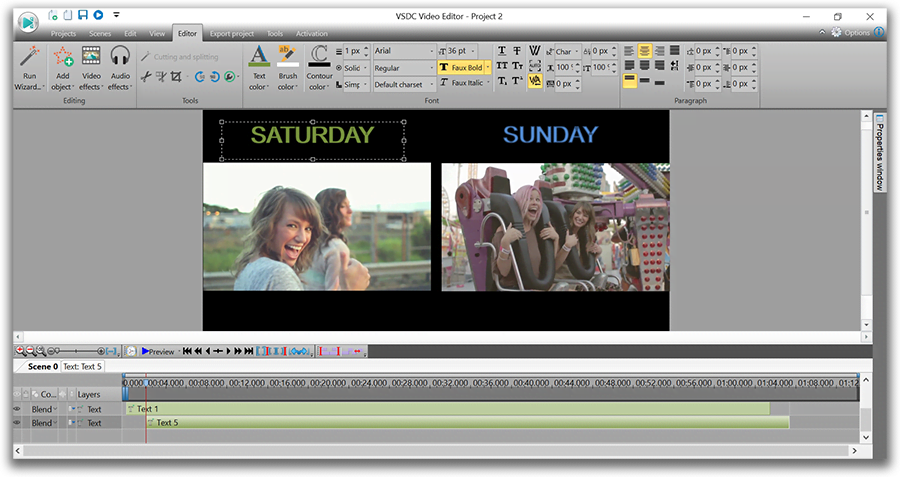
Wenn das komplizierter klingt als erwartet, sollten Sie wissen, dass VSDC auch für grundlegende Bearbeitungsvorgänge verwendet werden kann. Videos schneiden, zuschneiden, zusammenführen und drehen; Hinzufügen von Titeln, Untertiteln, Übergängen, Filtern und Videoeffekten - all diese One-Click-Funktionen und viele mehr sind in dieser Software verfügbar, und selbst jemand ohne Erfahrung wird in der Lage sein, sie zu nutzen.
Auf unserem YouTube-Kanal gibt es über 200 Videoanleitungen. Hier findest du eine Playlist mit einfachen Video Editing Tipps und Tricks für Anfänger. Vergessen Sie nicht, Sich zu abonnieren!
Wie diese VSDC Video Editor Überprüfung? Laden Sie das Programm hierherunter
Was ist mit Formaten?
Perfektes Arbeiten mit Formaten ist VSDC Superpower.
“Im Gegensatz zu Lightworks wird die kostenlose Version von VSDC in verschiedene Formate wie AVI und MPG exportiert. Wenn Sie sich über Formate unsicher sind, können Sie die Ausgabe sogar so anpassen, dass sie auf bestimmten Wiedergabegeräten gut funktioniert”
Kreative Bloq
Kurz gesagt, es öffnet jede Videodatei, unabhängig davon, mit welchem Gerät Sie das Material aufgenommen haben. Es ist technisch möglich, dass ein eingebauter Videokonverter alle Codecs sofort erkennt und im Bearbeitungsmodus öffnet. Sie können auch 4K-Videos bearbeiten, die Sie auf Ihrer Lieblingskamera aufgenommen haben!
Auf der Export-Ebene können Sie jeden Parameter Ihres Videos anpassen, einschließlich Format, Codec, Auflösung, Bildrate, Breite und Höhe und Qualität. Sie können Projekte auch direkt von der VSDC-Schnittstelle auf YouTube hochladen oder sie in automatisch vorkonfigurierten Profilen für Instagram, Twitter und Facebook speichern - wenn Sie planen, Ihr Meisterwerk in sozialen Medien zu veröffentlichen.

Nicht überzeugt? Überprüfen Sie die vollständige Liste der von VSDC unterstützten Video- und Audioformate hier.
VSDC Video Editor Überprüfung Preismodell: Ist es wirklich kostenlos?
Die kurze Antwort ist ja.
Eine der häufigsten Fragen ist, ob unser Video-Editor wirklich kostenlos ist. Es ist nicht überraschend, wenn man bedenkt, wie viele Unternehmen ihre Software für absolut kostenlos halten und dann mit einem Wasserzeichen, einem eingeschränkten Funktionsumfang, einer begrenzten Auswahl an Exportformaten oder sogar einer zeitlich begrenzten Testphase "überraschen". Unser Ziel ist es, transparent und ehrlich mit unseren Nutzern zu sein. Also, wenn Sie sich wundern (oder sich Sorgen machen), wie wir Geld verdienen, um die Entwicklung, den technischen Support und die Marketing-Teams zu unterstützen, hier ist eine sehr detaillierte Aufschlüsselung für Sie.
"VSDC Free Video Editor ist einfach zu bedienender Video-Editor mit vielen Funktionen, für die sich auch ein Pro-Editor nicht schämen müsste"
ZDNet
Tatsache # 1. VSDC ist eine wirklich, wirklich, völlig kostenlose Videobearbeitungssoftware. Es gibt keinen besseren Weg, es zu sagen. Keine Sorge: Sie können alle Funktionen nutzen und Ihr Video in einem beliebigen Format ohne Wasserzeichen exportieren. Wenn Ihr Projekt größer als der Durchschnitt ist, sehen Sie ein Popup-Fenster, das empfiehlt, auf Pro zu aktualisieren und das Video schneller zu exportieren. Wenn Sie das nicht möchten, können Sie einfach auf die Schaltfläche "Weiter" rechts klicken untere Ecke des Popup-Fensters. Das ist es, keine Überraschungen.
Tatsache #2. Wie Sie wahrscheinlich herausgefunden haben, können wir unser Team mit VSDC Pro-Abonnements unterstützen. Sie sind erhältlich bei 19,99 $ und gültig für ein Jahr.
Wie unterscheidet sich ein Pro-Abonnement von einem kostenlosen? Es aktiviert die Hardwarebeschleunigung, addiert ein mehrfarbiges Chroma-Key-Tool, eine Maskierungsfunktion, eine Audio-Wellenform, ein Video-Stabilisierungs-Tool, eine Voice-over-Funktion und einige andere Funktionen, die professionelle Videofilmer nutzen können. Um ehrlich zu sein, die meisten unserer Fans sind nicht-professionelle Benutzer und für sie ist die Hardware-Beschleunigung der Hauptanreiz für ein Upgrade auf Pro. Es ermöglicht eine deutliche Steigerung der Exportgeschwindigkeit. Die Ungeduldigen schätzen diese Gelegenheit sehr.
Sie können hier mehr über VSDC PRO erfahren oder Sie können uns eine Nachricht an or you can drop us a line at Diese E-Mail-Adresse ist vor Spambots geschützt! Zur Anzeige muss JavaScript eingeschaltet sein! senden.
Tatsache #3. Wir akzeptieren auch Spenden! Wenn Sie VSDC mögen und Ihren Lieblings-Video-Editor unterstützen möchten, können Sie dies tun, indem Sie uns hierein bisschen Liebe schicken. Wenn Sie nach alternativen Wegen suchen, um dem Projekt zu helfen, bedeutet dies für uns die Welt, wenn Sie VSDC auf einer der folgenden Websites überprüfen: G2Crowd, Capterra, TrustPilot, oder CNET. VSDC Video Editor Reviews helfen uns dabei, das Wort zu verbreiten und wer weiß - vielleicht wird deins die lästige Suche nach einem kostenlosen Video Editor beenden!
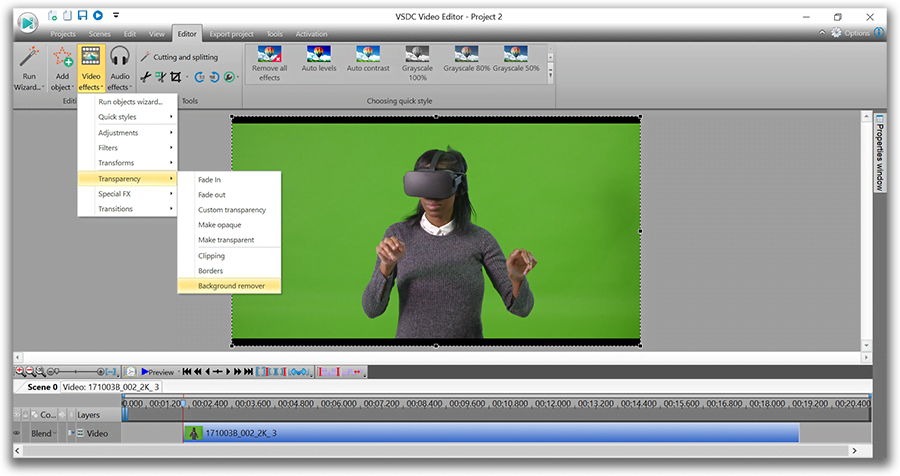
“VSDC ist wirklich einfach zu bedienen. Es läuft wirklich gut, Sie müssen nicht das neueste und das beste System haben. Für jemanden, der Anfänger bis Mittelstufe ist, wird dies perfekt sein”
Justin Brown - ursprüngliches Video
VSDC Systemanforderungen
Wir sind stolz darauf, semi-professionelle Videobearbeitung erschwinglich verfügbar zu machen. Aus diesem Grund hat unsere Software sehr geringe Systemanforderungen. Tatsächlich werden Sie keinen anderen nichtlinearen Videoeditor finden, der nur 256 MB RAM für das Programm und nur 50 MB freien Speicherplatz benötigt. Zumindest haben wir nicht!
Das bedeutet, dass selbst wenn Ihr Lieblings-PC ein wenig veraltet ist, nur noch wenig Speicherplatz zur Verfügung steht oder auf einer alten Version von Windows (XP SP3 / Vista / Win7 / Win8) läuft, können. Sie trotzdem mit VSDC arbeiten. Zu Ihrer Bequemlichkeit gibt es zwei Optionen - eine 32-Bit-Version des Programms und eine 64-Bit-optimierte Version. Letzteres ist eine optimale Wahl für diejenigen, die typischerweise mit Softwareabstürzen kämpfen.
Sie können die vollständige Liste der Systemanforderungen hier sehen.
VSDC Bewertungen von Benutzern
Unsere Nutzerfamilie ist das beste Publikum, das wir uns wünschen können. Und jedes Mal, wenn wir von ihnen hören, erfüllt es unsere Herzen mit reiner Freude. Es gibt nichts Besseres, als zu wissen, dass unsere Lösung jemandem geholfen hat, ein Geschäftsziel zu erreichen, ein Schulprojekt zu beenden, Urlaubserinnerungen zu teilen, ein atemberaubendes Drohnenvideo zu erstellen, oder einfach nur Spaß zu haben.
Hier sind einige schöne Nachrichten, die wir in den letzten Monaten erhalten haben. Sie können mehr auf unserer Facebook-Seite finden.
"Der "VSDC Free Video Editor" ist für uns derzeit der beste kostenlose Video-Editor".
CHIP
"Wem einfache Schnitte mit ein paar weiteren Optionen und einem schlichten Layout genug sind, kann sich mal am VSDC Free Video Editor versuchen".
Tom’s Hardware DE
"Der VSDC Free Video Editor ist ein einfacher und benutzerfreundlicher Videoeditor mit zahlreichen Funktionen, mit denen sich auch ein Profi nicht schämen muss. Und er ist 100% kostenlos. Absolut unmöglich? Warten Sie ab".
WinSoftware
"Kostenlose Videobearbeitung, Video- und Audiokonvertierung, Tools um Audiodateien von CD/DVD zu kopieren - und das ist noch nicht alles, was das Unternehmen Flash-Integro an kostenlosen Tools zu bieten hat".
DE-LINKLISTE.DE
"Mit dem Editor können Sie nicht nur vorhandene Multimediadaten einsetzen, sondern auch Bildschirmvideos inklusive Ton und farbig hervorgehobenem Mauszeiger aufnehmen sowie Material von externen Geräten überspielen, etwa von Ihrer HD-Kamera".
Computer Bild
"Der VSDC Free Video Editor Download ist ein kostenloses Videobearbeitungsprogramm mit einfacher Bedienung bei gleichzeitig umfangreicher Funktionalität.
***
Insgesamt zeichnet sich der VSDC Free Video Editor durch eine einfach zu bedienende Benutzeroberfläche bei gleichzeitig hoher Leistungsfähigkeit und umfangreicher Funktionalität aus.
***
Mit dem VSDC Free Video Editor könnt ihr fast schon professionelle Videobearbeitung bei gleichzeitiger einfacher Bedienung des Programms betreiben".
GIGA
VSDC rezensiert in Medien
In den letzten Jahren wurde VSDC von vielen Branchenexperten überprüft und bewertet. Unser Video-Editor wurde sogar zu einer offiziellen Empfehlung des GoPro-Teams für Windows-Benutzer! Im Folgenden finden Sie Erwähnungen, von denen wir glauben, dass sie Ihnen helfen können, ein besseres Bild davon zu bekommen, wie sich VSDC unter ähnlichen Lösungen abhebt.
Weitere Beiträge...
- VSDC Free Video Editors neue Version: einfacher Export zu sozialen Netzwerken und größere Auswahl von Überblendmodi
- VSDC Video Editor Frühlingsfreigabe: Machen Sie Ihre Videos bunt, stabilisiert und schneller zu verarbeiten
- Top 4 Beste kostenlose Videobearbeiter für Windows
- Sommer-Release: VSDC Video Editor fügt Sprachaufzeichnung und Textkontur Funktionen

Mit dem Programm können Sie ein Video von Ihrem Desktop aufnehmen und es in verschiedenen Formaten auf Ihrem Computer speichern. In Kombination mit der Videobearbeitung eignet sich das Programm perfekt, um Präsentationen oder Demo-Videos zu erstellen.

Das Programm dient der Bilderfassung von externen Geräten und der Aufzeichnung in einem beliebigen Videoformat. Sie können Videos vom Videotuner, der Webkamera, der Videokarte und anderen Geräten speichern.
Reviewed by

"VSDC Free Video Editor ist ein überraschend kräftiger und unkonventioneller Videoeditor"
- PC Advisor

"Dieser Videoeditor gibt Ihnen außergewöhnliche Editierungsmacht"
- CNet

"Dieser Videoeditor unterstützt alle gängigen Videoformate und hat eine breite Palette von Funktionen. Sie können den Beleuchtungsgrad ändern, Videos verschmelzen, Filters und Übergänge anwenden"
- Digital Trends